cUrl은 리눅스 사용자에게 익숙한 명령줄 인터페이스 도구입니다. 만약 리눅스 운영체제를 사용하다가 윈도우로 전환했거나, 두 운영체제를 병행하여 사용하는 경우, 이 유용한 도구를 그리워할 수 있습니다. 하지만 걱정하지 마세요. 윈도우 10 및 이전 버전에서도 cUrl을 활용할 수 있습니다.
윈도우 10에서 cUrl 사용법
윈도우 10에서 cUrl을 사용하기 위한 방법은 두 가지가 있습니다. 먼저, 사용 중인 윈도우 10 빌드 버전을 확인해야 합니다. 만약 17063 버전보다 이전 버전을 사용하고 있다면, 아래의 절차를 따르세요.
우선, cUrl 공식 웹사이트에서 cUrl을 다운로드해야 합니다. 다운로드 페이지 하단에서 윈도우 버전을 찾을 수 있습니다. 여기서는 압축된 일반 버전을 다운로드하는 것이 좋습니다. 압축 해제 후, bin 폴더 내부에 있는 curl.exe 파일을 찾을 수 있습니다. 이 폴더에서 명령 프롬프트를 열고 원하는 명령어를 입력하여 실행하면 됩니다.
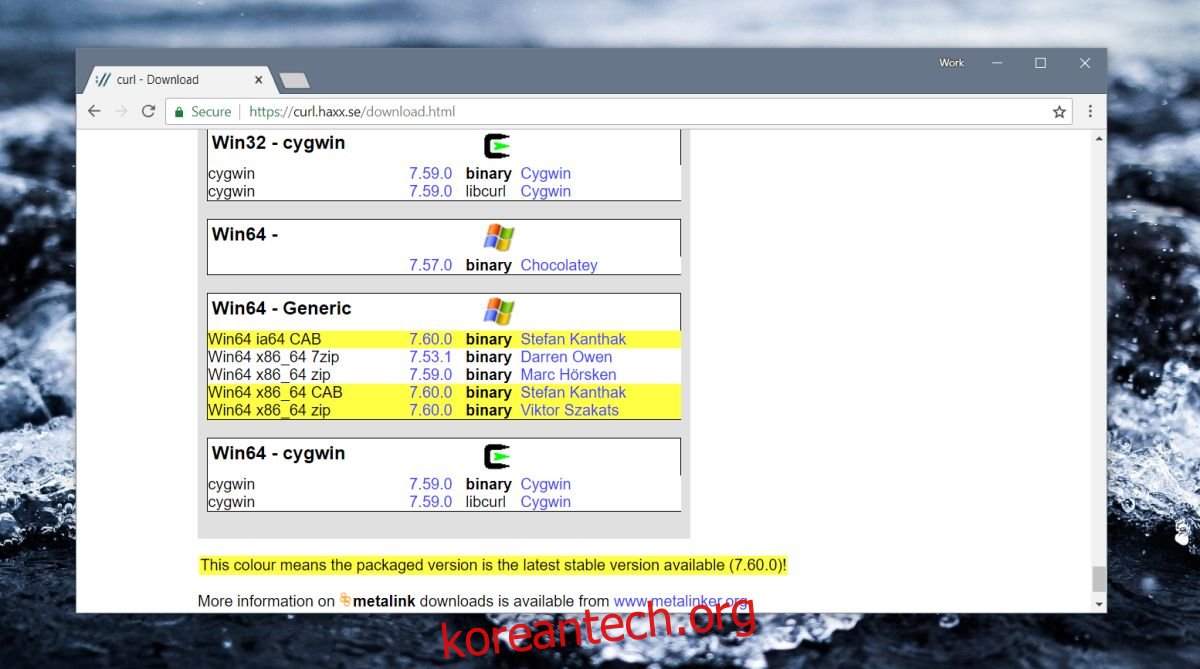
매번 cUrl을 사용하기 위해 bin 폴더로 이동해야 하는 번거로움을 피하기 위해, 시스템 환경 변수에 해당 폴더의 경로를 추가하는 것이 효율적입니다. 이렇게 하면 어느 디렉토리에서든 cUrl을 실행할 수 있습니다.
만약 사용 중인 윈도우 10 빌드가 17063 이상이라면, cUrl이 기본적으로 포함되어 있습니다. 관리자 권한으로 명령 프롬프트를 실행한 후 바로 cUrl을 사용할 수 있습니다. curl.exe 파일은 C:\Windows\System32 경로에 위치합니다. 이 또한 시스템 환경 변수에 추가하면 어느 위치에서나 편리하게 사용할 수 있습니다.
윈도우 7, 8/8.1에서 cUrl 사용법
윈도우 7 및 8/8.1 버전에서는 윈도우 10의 17063 이전 빌드와 동일한 절차를 따릅니다. 앞서 언급한 공식 웹사이트에서 cUrl을 다운로드하여 사용해야 합니다. 시스템 환경 변수에 경로를 추가하면 더욱 편리하게 이용할 수 있습니다.
cUrl 사용 방법
시스템 환경 변수에 cUrl 실행 파일의 경로를 추가했다면, 명령 프롬프트 어디에서나 cUrl 명령어를 사용할 수 있습니다. 만약 환경 변수 설정이 되어 있지 않다면, 먼저 관리자 권한으로 명령 프롬프트를 실행해야 합니다(윈도우 10 빌드 17063 이상). 그 후, 명령어를 입력하여 사용할 수 있습니다.
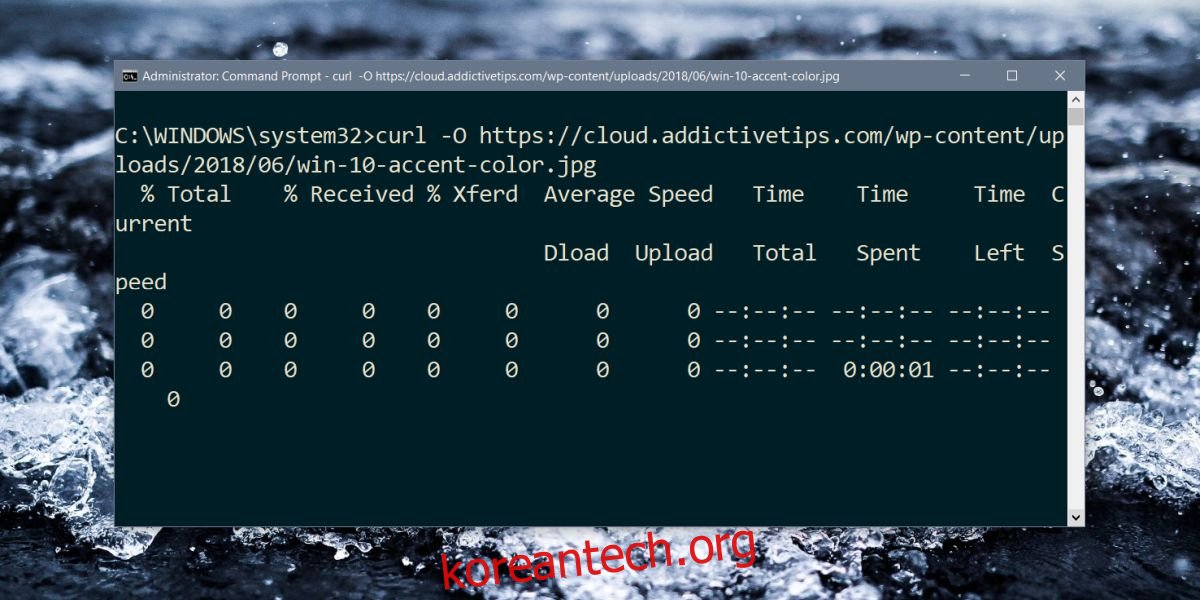
이전 윈도우 10 빌드 버전이나 윈도우 7, 8/8.1 버전에서는 먼저 cUrl 실행 파일이 위치한 폴더로 이동한 후 명령어를 실행해야 합니다.
마이크로소프트는 윈도우 10으로의 업그레이드를 장려하기 위한 여러 이유를 제시하고 있습니다. cUrl 기본 탑재 외에도, Tar 기능이 추가되어 추가적인 도구 없이도 압축 파일을 생성하고 해제할 수 있습니다. 이러한 기능 외에도 Office 2019가 윈도우 10에서만 작동한다는 점도 업그레이드의 충분한 이유가 될 수 있습니다.